Подвійний водій
Ну от! Ще одна операційка не витримала знущань. Плутаючись серед пошматованих програм, заїкаючись повідомленнями про помилки, постійно непритомніючи-перезавантажуючись, з кожним днем вона все більше нагадувало того самого загнаного коня (з яким потрібно зробити самі знаєте що). Знову форматувати, встановлювати, налаштовувати ... Windows, драйвера, програми, кодеки...
Нііііі... Решта ще нічого. Але драйвера! Особливо, якщо це перше перевстановлення. Особливо, якщо немає під рукою Інтернету. Або доступ до Інтернету є, але не знаєш де шукати. Або знаєш, але не хочеш:)

"Зовсім не тей Double Driver "
І в цей момент під грім литавр і ревіння труб, з'являється наш герой — Double Driver. І це зовсім не те, у чому намагався запевнити мене Google (див. заголовок), а знову ж таки "... дещо цілком інше".
Double Driver - це безкоштовна програма для перегляду, бекапу, відновлення і друку на папері всих наявних в системі драйверів. Програма має простий і зрозумілий інтерфейс і ... дуже корисна.
Тут мабуть я й зупинюся. Більше розповідати про Double Driver фактично нема чого. Краще подивимося, як з її допомогою можна зробити (а потім і відновити) резервну копію драйверів:
1. Завантажуємо (посилання внизу), встановлюємо і запускаємо. Після запуску ми маємо зовсім нецікаве порожнє вікно. Для того, щоб там щось з'явилося потрібно натиснути кнопку "Scan". Ось тепер інша справа:
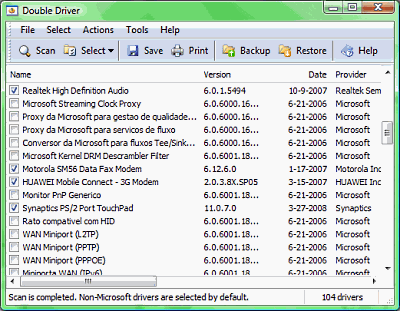
Результатом майже моментального сканування став список драйверів, що знайшов Double Driver в системі. Для особливо допитливих поруч з назвою кожного із драйверів наведена інформація про версію, дату випуску, компанію-виробника і т. п. Якщо хочете — можете роздрукувати цей перелік за допомогою відповідної кнопки.
2. Далі нам потрібно зберегти потрібні драйвера. Для цього позначте їх "галочкою" та натисніть кнопку "Backup". За замовчуванням драйвера сторонніх виробників (не майкрософтовські) вже позначено, і (в більшості випадків) саме вони нам потрібні.
Результатом натискання кнопки "Backup" стане поява вікна в якому потрібно вказати місце куди буде збережена тека з драйверами:

Після вибору цього місця натискаємо на кнопку "ОК". І процес пішов:
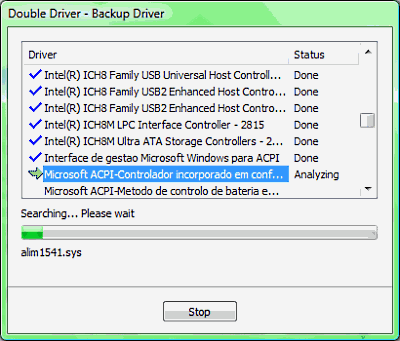
Можу гарантувати — цей процес буде досить тривалим. У мене наприклад (ноутбук з фабричним Windows і купою "непотрібних" функцій), він зайняв близько п'яти хвилин. Але зате по його завершенню, ми будемо мати директорію зі збереженими в ній драйверами:
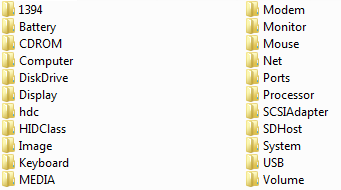
Далі робіть що хочете — можете перенести ці драйвера на інший жорсткий диск, записати на компакт-диск або скинути на флешку.
3. Для відновлення драйверів (вже після перевстановлення системи) запустіть Double Driver та натисніть кнопку "Restore". Відкриється вікно відновлення. У нижньому лівому куті цього вікна є кнопка "Locate" яку також слід натиснути, і вказати місце де знаходяться збережені файли. Програма знайде їх і виведе перелік.
Для початку відновлення натисніть кнопку "Restore", а потім (в наступному віконці) на "ОК":

У процесі відновлення драйверів (теж досить тривалому) можливі появи загрозливих повідомлень Windows, типу: драйвер нами не підписано, краще не треба, може в наступний раз? Не звертайте на це уваги — всі ці драйвера вже були на вашому комп'ютері. Сміливо погоджуйтесь на їх встановлення.
Також можливі різні тимчасову явища: зникнення відео, зміна роздільної здатності екрана, відключення звуку, розрив зв'язку з Інтернет. Це також нормально — відбувається налаштування заліза.
Ну і незабудьте по закінченні перезавантажити комп'ютер :)
Завантажити Double Driver (1.48 MB).
Сторінка Double Driver на сайті автора.



